多人VNC远程桌面服务配置
博主前篇博客里面已经讲过VNC的配置,为了方便查看,单独拿出来写一下。
(1) 搜索可以用来安装vncserver的软件包:
sudo apt-cache search vncserver
(2) 安装VNC的基础服务(这里选择vnc4server):
安装xfce4桌面:
sudo apt-get install xfce4
安装vnc4server服务:
sudo apt-get install vnc4server
安装xrdp服务:
sudo apt-get install xrdp
安装xbase-clients组件:
sudo apt-get install xbase-clients
安装轻量级桌面 xfce:
sudo apt-get install xubuntu-desktop
配置xfce4:
echo "xfce4-session" >~/.xsession
(3) 编辑配置文件:
sudo vi /root/.vnc/xstartup
替换为如下内容:
#!/bin/sh
export XKL_XMODMAP_DISABLE=1
unset SESSION_MANAGER
unset DBUS_SESSION_BUS_ADDRESS
exec /etc/X11/xinit/xinitrc
gnome-panel &
gnome-settings-daemon &
metacity &
nautilus &
gnome-terminal &
sudo startxfce4 &
sudo xhost +
[ -x /etc/vnc/xstartup ] && exec /etc/vnc/xstartup
[ -r $HOME/.Xresources ] && xrdb $HOME/.Xresources
xsetroot -solid grey
(4) 安装gnome:
sudo apt-get install gnome-panel gnome-settings-daemon metacity nautilus gnome-terminal
(5) 编辑配置文件(决定能不能多人访问的关键一步):
sudo gedit /etc/xrdp/startwm.sh
在test -x /etc/X11/Xsession 上一行插入:
xfce4-session

(6) 保存文件后重启服务:
sudo service xrdp restart
(7) 编辑配置文件:
sudo vi /etc/xrdp/sesman.ini
在末尾添加下面两行:
param8=-SecurityTypes
param9=None
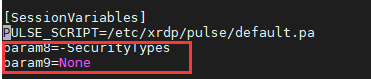
(8) 开启屏幕共享:
安装完成后,需要进入设置->共享->屏幕共享 设置密码并开启服务。
(9) 编辑配置文件:
由于windows系统关闭远程桌面连接时,linux上的进程并没有关闭,会导致连接数量达到上限,出现问题。因此还需再修改一次配置文件sesman.ini:
sudo vi /etc/xrdp/sesman.ini
在MaxSessions=50后添加一行:
KillDisconnected=1;#每次断开连接,linux都会结束会话进程

(10) 保存文件后重启服务:
sudo service xrdp restart
(11) 设置开机自启VNC:
① 在 /etc/init.d 目录下写一个脚本vnc.sh:
sudo vi /etc/init.d/vnc.sh
插入内容如下:
#!/bin/bash
#svnserve startup
vnc4serve -d
② 保存脚本后执行:
sudo update-rc.d vnc.sh defaults
(12) 设置屏幕分辨率:
vncserver -geometry 1920x1024
(13) 开启VNC服务命令:
vnc4server :端口号
(14) 补充:如果通过VNC远程桌面遇到报错(No matching security types),解决办法,命令行输入:
gsettings set org.gnome.Vino require-encryption false
下篇博客将会介绍VNC使用过程中常遇到的问题和解决的方法。
多人VNC远程桌面服务配置的更多相关文章
- 腾讯云:基于 Ubuntu 搭建 VNC 远程桌面服务
基于 Ubuntu 搭建 VNC 远程桌面服务 前言 任务时间:5min ~ 10min 必要知识 本教程假设您已学习以下 Ubuntu 基本操作: 连接 SSH 执行命令 编辑文件 如果还没有掌握 ...
- Windows Server 2019远程桌面服务配置和授权激活
参考Windows Server 2016远程桌面服务配置和授权激活方法可适用于Windows Server 2019 Server 2016默认远程桌面连接数是2个用户,如果多余两个用户进行 ...
- 基于CentOS搭建VNC远程桌面服务
系统要求:CentOS 7.2 64 位操作系统 安装.启动 VNC VNC 远程桌面原理 名词解释: Xorg:在 Linux 用户中非常流行,已经成为图形用户程序的必备条件,所以大部分发行版都提供 ...
- 基于Ubuntu 搭建 VNC 远程桌面服务
系统要求:Ubuntu 16.04.1 LTS 64 位操作系统 安装.启动 VNC VNC 远程桌面原理 注:本小节内容旨在帮助您更好地了解 Xorg.X11.VNC 等概念和原理,如果你不想了解原 ...
- Windows Server 2008 R2远程桌面服务配置和授权激活
远程桌面服务安装好之后使用的是120天临时授权,所以会跳出以下提示,我们介绍远程桌面授权的激活. 现在我们使用命令 mstsc /admin 强制登录服务器 需要在“远程桌面服务”--安装“远程桌面授 ...
- Centos7 VNC远程桌面服务安装配置
1.服务器版本 CentOS Linux release 7.7.1908 (Core) 首先系统安装了GUI界面 # ln -sf /lib/systemd/system/graphical.tar ...
- 05. 树莓派初始配置——开启VNC远程桌面
开启VNC远程桌面 不插显示器就可以看到树莓派系统界面的方式. 1. 如果你下的系统镜像有包含一些基本软件(Raspberry Pi OS with desktop and recommended s ...
- 在远程桌面服务中配置RD网关直接访问内网
原文地址:http://wangchunhai.blog.51cto.com/225186/1139388/ 远程桌面网关(RD 网关)是一项角色服务,使授权远程用户可以从任何连接到 Internet ...
- macOS 开启 VNC 远程桌面和 SSH 服务
macOS 开启 VNC 远程桌面和 SSH 服务 准备用 macOS 来做为服务器,既然是服务器,那不可缺少的是远程管理,实际上 macOS 自带 VNC 远程桌面和 SSH 服务,只是默认没有开启 ...
随机推荐
- Sharding-JDBC分片策略详解(二)
一.分片策略 https://shardingsphere.apache.org/document/current/cn/features/sharding/concept/sharding/ Sha ...
- 这可能是最为详细的Docker入门总结
写在前面 毕设是关于区块链的,自然就用到了docker,感觉到了docker的强大.学习源于总结,所以找了一些资料,这篇文章原作写的不错,看了好多遍哈哈. 这可能是最为详细的Docker入门总结 市面 ...
- Python函数学习遇到的问题
Python函数的关键字参数 Python函数独立星号(*)分隔的命名关键字参数 Python函数中的位置参数 Python中对输入的可迭代对象元素排序的sorted函数 Python中函数的参数带星 ...
- 第15.4节 PyCharm程序代码检测功能介绍
老猿使用PyCharm有将近一个月了,发现PyCharm并不能很好的完成语法检查,有时运行时突然终止,仔细核查却发现是基本的语法错误,不过有次无意中移动鼠标到代码最右边的边框时发现其实PyCharm有 ...
- web文件包含
web安全~文件包含总结 文章来自freebuf,作者总结的很好,所以拿来做笔记用!!! 0×01 文件包含简介 服务器执行PHP文件时,可以通过文件包含函数加载另一个文件中的PHP代码,并且当P ...
- 「TJOI / HEOI2016」求和 的一个优秀线性做法
我们把\(S(i, j)j!\)看成是把\(i\)个球每次选择一些球(不能为空)扔掉,选\(j\)次后把所有球都扔掉的情况数(顺序有关).因此\(S(i, j)j! = i 然后设置两个变量 front 和 after 作为前指针和后指针. 循环判断: 当前后两 ...
- 题解 洛谷P6853 station
蒟蒻语 还是蒟蒻太菜了,这场 div1 竟然一题都没做出来/kk/kk/kk 蒟蒻解 首先我们把每 5 个点分为一组.然后分组结果大概是这样子: 可以看到首先下面需要有一条边来让整张图有一条支撑的路径 ...
- day106:MoFang:BUG:获取数据验证token是否过期&相册/相机取消头像无法显示&MongoDB
目录 BUG1:前端在获取数据时,要检验token是否过期 BUG2:相册/相机取消后设置页面头像无法显示 MongoDB 1.MongoDB基本介绍 2.MongoDB安装 3.MongoDB:通用 ...
- Android全面解析之由浅及深Handler消息机制
前言 很高兴遇见你~ 欢迎阅读我的文章. 关于Handler的博客可谓是俯拾皆是,而这也是一个老生常谈的话题,可见的他非常基础,也非常重要.但很多的博客,却很少有从入门开始介绍,这在我一开始学习的时候 ...
